A javítás legfontosabb módjai Nem sikerült kommunikálni a Google Home hibával
Hibaelhárítási útmutató / / August 05, 2021
Google Az otthon az egyik legjobb dolog, amely éppen akkor szolgál, ha megfelelő internetkapcsolata van. A Google Home eszközök segítségével megkérheti a Voice Assistant, hogy tegyen bármit, ami kapcsolódik az internethez. Például be- és kikapcsolhatja a lámpákat, a ventilátorokat, vezérelheti a zenei rendszerét, és a Google azért készítette, hogy versenyezzen egy másik hangsegéddel, az Amazon Echóval. Aktiválhatja Google Home eszközét, ha azt mondja, hogy Ok Google! vagy Hey Google! és elvégezheti bizonyos alapfeladatok elvégzését a fent említettek szerint, vagy az interneten vagy a naptárban stb.
De bosszantóvá válik, ha a Google Home eszköze nem megfelelően reagál, vagy kommunikációs problémája merül fel. És ha egy ilyen probléma elhárítását keresi az eszközén, akkor jó helyen jár, mint ebben a bejegyzésben, a Google Home-nal való kommunikációs hibák kijavításának legfőbb módjait ismertetjük. A Google Home eszközt itt nem lehet hibáztatni, mivel az Amazon Echo és más hangsegítő eszközök is szenvednek olyan problémáktól, amelyek hibakeresést igényelnek. Tehát minden további nélkül lépjünk bele közvetlenül a cikkbe:
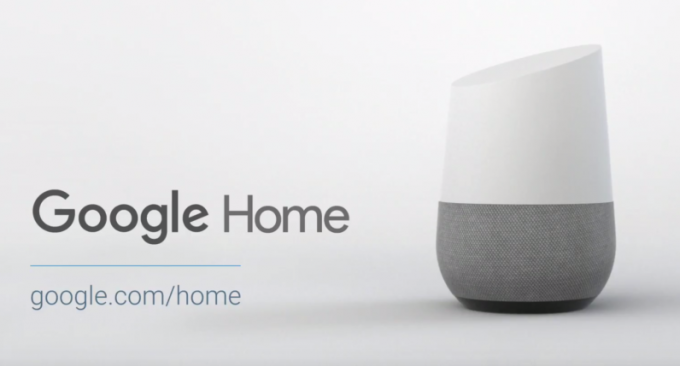
Tartalomjegyzék
-
1 A javítás legfontosabb módjai Nem sikerült kommunikálni a Google Home hibával
- 1.1 Indítsa újra az eszközt
- 1.2 Ellenőrizze a minimális szoftverkövetelményeket
- 1.3 Eredeti kiegészítők használata
- 1.4 Ellenőrizze a WiFi hatótávolságát
- 1.5 Frissítse a Google Home alkalmazást
- 1.6 Kapcsolja be a Bluetooth funkciót
- 1.7 Kapcsolja BE a repülőgép üzemmódot
- 1.8 Felejtsd el a WiFi hálózatot
- 1.9 Ellenőrizze összekapcsolt fiókját
- 1.10 Ellenőrizze a WiFi korlátozásokat
- 1.11 Alaphelyzetbe állítsa a Google Home szolgáltatást
A javítás legfontosabb módjai Nem sikerült kommunikálni a Google Home hibával
Az alábbiakban bemutatjuk azokat a lépéseket vagy módszereket, amelyeket megtehet a Google Home eszközzel fennálló kommunikációs probléma leküzdése érdekében.
Indítsa újra az eszközt
A leggyakoribb dolog az, hogy újraindítja az eszközt. Húzza ki a készüléket az elektromos hálózatból, és várjon körülbelül 20 másodpercet, mielőtt elindítja a készüléket.
Ellenőrizze a minimális szoftverkövetelményeket
Ha androidos telefonról állítja be a Google Home eszközt, akkor győződjön meg arról, hogy Android 5 vagy újabb rendszert futtat. Miközben Android 6 vagy újabb rendszert kell használnia, ha Android táblagépekről állítja be a Google Home szolgáltatást. Mivel a Google Home az iOS vagy az Apple eszközöket is támogatja, győződjön meg arról, hogy iOS 11 vagy újabb rendszert futtat.
Eredeti kiegészítők használata
Az ilyen problémák elkerülése érdekében mindig jobb, ha bármely elektronikus eszközhöz eredeti eredeti tartozékokat használ. Ugyanez a helyzet a Google Home intelligens eszközzel. Mindig csatlakoztassa a dobozban található tápkábellel vagy adapterrel.
Ellenőrizze a WiFi hatótávolságát
Legtöbbször a rossz internetkapcsolat okozza a csatlakozási problémákat. Tehát győződjön meg arról, hogy a Google Home-eszközt a WiFi-tartományon belül állítja be az ilyen balesetek elkerülése érdekében.
Frissítse a Google Home alkalmazást
A Google Home, Home Mini vagy Nest hangszóró beállításához telepítenie kell a Google Home alkalmazást androidos eszközére. Tehát ellenőrizze, hogy az alkalmazás naprakész-e a legújabb verzióhoz.
[googleplay url = ” https://play.google.com/store/apps/details? id = com.google.android.apps.chromecast.app & hl = hu_HU]]
Kapcsolja be a Bluetooth funkciót
Ha a Google Home vagy a Home Mini folyamatosan mutatja a hibákat, hogy a kapcsolat nem sikerült, akkor kapcsolja be a Bluetooth-t. Ehhez menjen a Beállítások >> Bluetooth elemre, és kapcsolja be BE. Ezután próbálkozzon a Google Home beállításával.
Kapcsolja BE a repülőgép üzemmódot
Ellenőrizheti és beállíthatja a Google Home vagy Home Mini okoseszközét is, ha bekapcsolja a Repülőgép módot, amely megszakítja a telefon összes csatlakozását. Ezután kapcsolja be manuálisan a WiFi-t, amely letiltja a Repülő üzemmódot, és kezdje meg az eszköz beállítását.
Felejtsd el a WiFi hálózatot
A WiFi hálózat elfelejtése és újbóli beállítása szintén az egyik hibaelhárítási módszer, amelyet a Google Home eszközzel folytatott kommunikációs hibák kijavításához használhat. Ehhez
- Nyissa meg a Google Home szolgáltatást
- Érintse meg a Google Hangszórót
- Ezután érintse meg a Beállítások ikont
- Kattintson a WiFi elfelejtése elemre
Ellenőrizze összekapcsolt fiókját
Ha a beállítás után „nem tudtam kommunikálni” hibát kap, annak oka lehet a hibás összekapcsolt fiókja is. Győződjön meg arról, hogy ugyanazzal a fiókkal van bejelentkezve a Google Home alkalmazásba, mint amelyet a beállításához használt. Ha még nem tette meg, akkor állítsa alaphelyzetbe a Google Home alkalmazást egy új fiókkal.
Ellenőrizze a WiFi korlátozásokat
Van-e korlátozása a WiFi számára azon eszközök számára, amelyek képesek egyszerre csatlakoztatni az eszközöket? Ha ez az oka, akkor meg kell próbálnia leválasztani más eszközöket, és csatlakoztatnia kell a Google Home eszközt a WiFi-hez.
Alaphelyzetbe állítsa a Google Home szolgáltatást
Utolsó megoldásként előre léphet és visszaállíthatja Google Home eszközét. Ehhez nyomja meg és tartsa lenyomva 15 másodpercig a Google Home hangszóró alatt elhelyezett apró gombot. A Google Home hangszórója értesítést küld arról, hogy megpróbálja visszaállítani az eszközt.
Szóval, itt van az oldalamról ebben a bejegyzésben. Remélem, nektek tetszett ez a bejegyzés, és sikerült megoldaniuk a kommunikációs problémát a Google Home hangszóróin. Mondja el nekünk az alábbi megjegyzésekben, ha bármilyen problémával találkozik, miközben a fent említett trükköket követi. A következő bejegyzésig... Egészségedre!
Six Sigma és a Google által tanúsított digitális marketingszakember, aki elemzőként dolgozott egy Top MNC-nél. Technológiai és autórajongó, aki szeret írni, gitározni, utazni, biciklizni és pihenni. Vállalkozó és Blogger.



